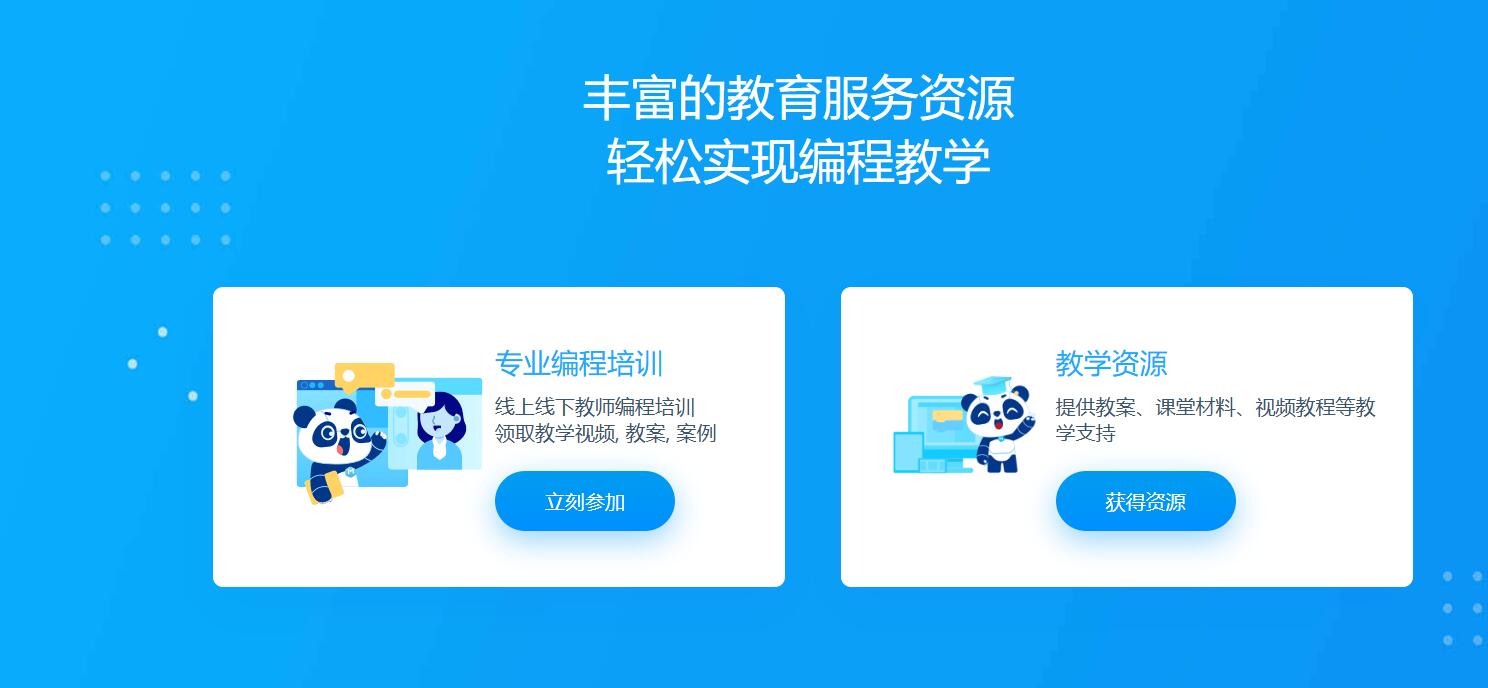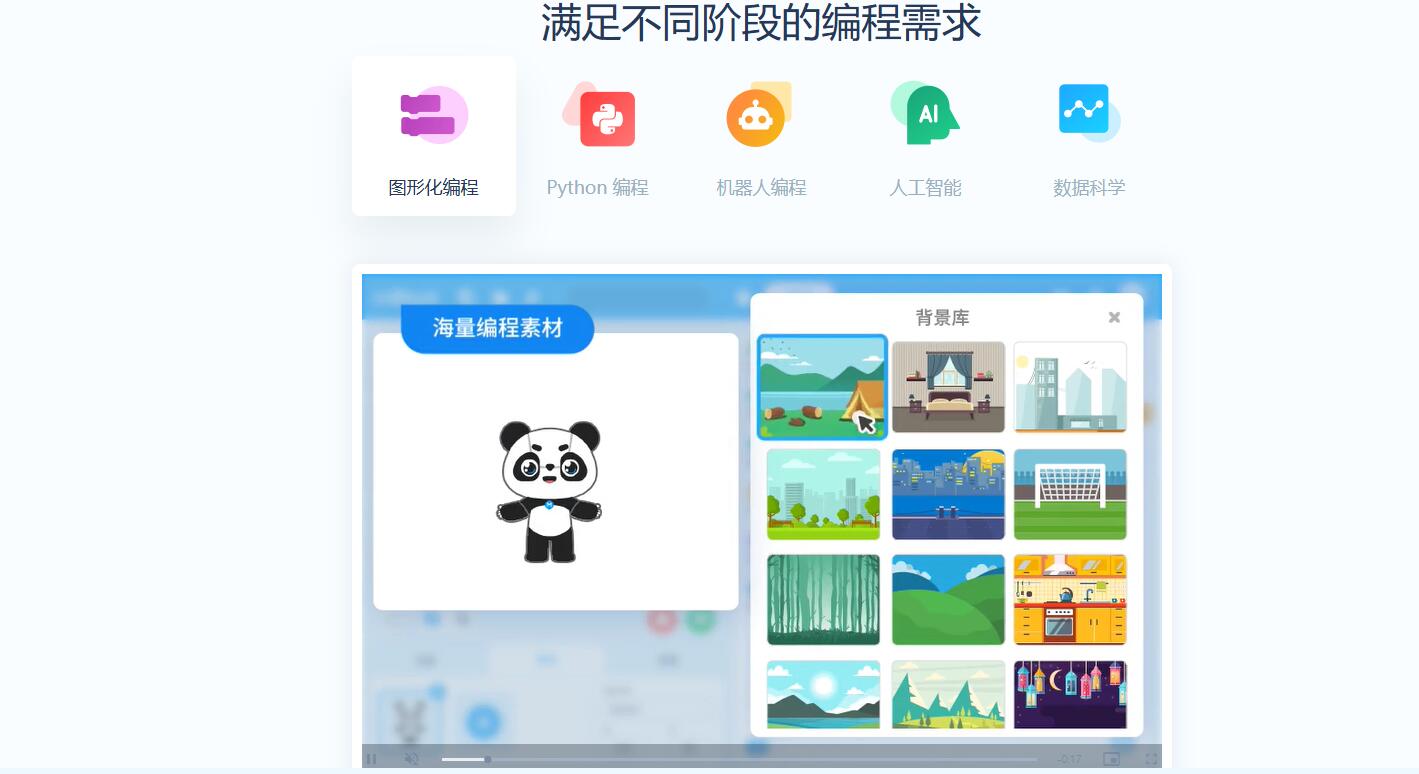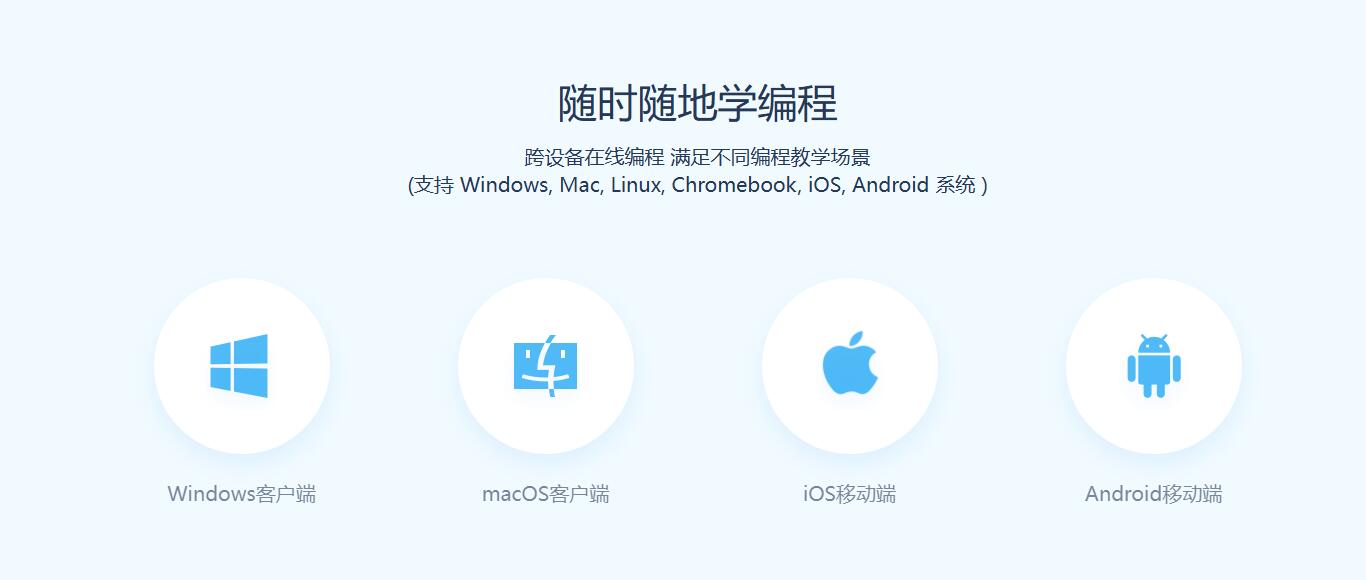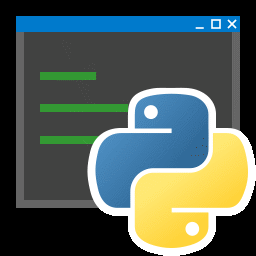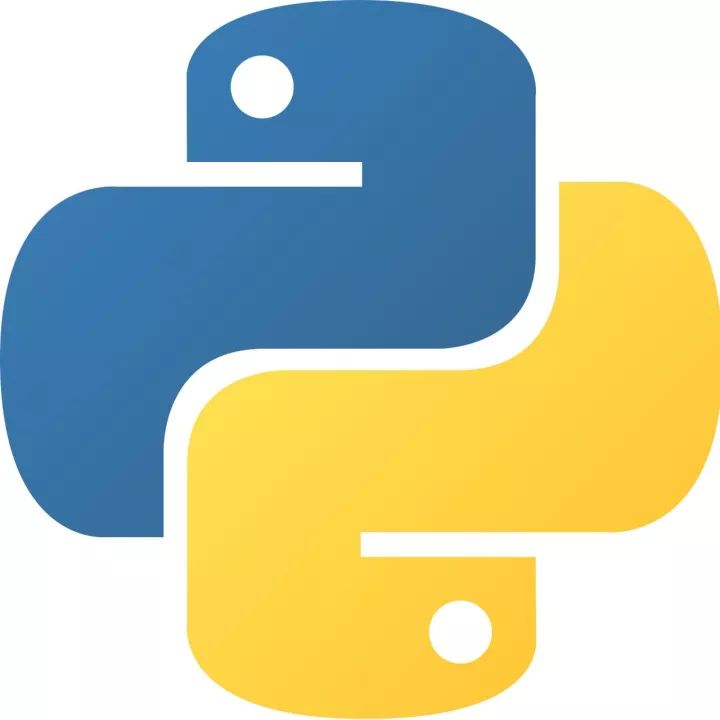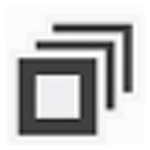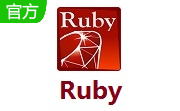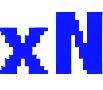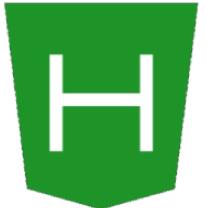mblock5编程软件
面向STEAM教育的图形化编程软件

- 软件介绍
- 更新日志
- 软件信息
- 软件截图
- 相关下载
- 下载地址
mBlock5是一款面向STEAM教育的图形化编程软件,主要服务于青少年编程学习和机器人控制。提供丰富的教学项目和课程资源,适合8岁以上青少年学习编程逻辑和人工智能基础知识。通过拖拽积木块或编写代码控制硬件,培养计算思维和创新能力,广泛应用于中小学信息技术课堂和机器人竞赛培训。
mblock5编程软件功能
1、作品社区分享
上传创意项目至在线社区,浏览他人作品,激发创新灵感。
2、图形化编程教学
通过拖拽逻辑积木搭建程序,直观理解条件判断、循环控制等编程概念。
3、硬件实时控制
编写程序直接操控机器人运动、传感器反馈,实现避障、巡线等智能行为。
4、Python代码学习
图形积木自动转换为Python代码,对照学习语法结构,提升文本编程能力。
mblock5编程软件特点
1、教学资源丰富
提供分级课程项目库,包含编程基础到人工智能的全套学习路径。
2、物联网功能集成
内置人脸识别、语音交互等AI模块,支持物联网数据上传,接触前沿技术。
3、多平台硬件兼容
支持Makeblock全系机器人、micro:bit、Arduino等主流教育硬件,扩展性强。
4、双模式编程切换
同时支持图形化积木编程和Python代码编辑,满足不同学习阶段需求,过渡自然流畅。
mblock5编程软件常见问题
Q1: 安装mBlock5时提示显卡驱动版本过低怎么办?
A1: 请更新显卡驱动至最新版本,可使用驱动精灵等工具自动更新,或访问显卡官网下载官方驱动,更新后重启电脑再运行软件。
Q2: 连接设备时检测不到串口或COM口怎么办?
A2: 首先确认已安装主控板驱动,可通过mBlock5自动安装或手动下载CH340驱动,其次检查USB数据线是否损坏,尝试更换数据线或USB接口,最后确保设备电源已开启。
Q3: 程序上传失败或设备未启动如何处理?
A3: 检查是否处于连接状态,重新连接设备并选择正确串口,关闭安全软件或防火墙后重试,若问题依旧,尝试更新显卡驱动或重启软件。
Q4: mBlock5支持哪些硬件设备?
A4: 支持Makeblock系列机器人(如mBot)、micro:bit、Arduino等主流硬件,通过蓝牙或USB连接,部分设备需额外适配器(如2.4G模块)。
Q5: 如何解决蓝牙连接不成功的问题?
A5: 确认电脑支持蓝牙4.0,区分2.4G模块与蓝牙模块,尝试重启设备和软件,或在设备管理器中手动配对蓝牙设备。
Q6: 作品保存时弹出病毒防护提示怎么办?
A6: 将mBlock5安装目录或可执行文件添加至系统安全软件的信任列表,或临时关闭安全软件后再保存作品。
Q7: mBlock5的积木编程与Python代码如何切换?
A7: 在软件界面上方选择“代码”模式即可输入Python代码,支持实时切换,代码与积木可同步生成,方便进阶学习。
Q8: 教育场景中如何使用mBlock5管理课堂?
A8: 教师可通过“班级管理”功能创建虚拟教室,上传课程资料,学生提交作品后,教师可在线批改并反馈,支持学情分析与进度跟踪。
更新日志
查看历史日志>>5.5.4
新增:
1、新增机器学习2.0扩展,支持图像、声音和姿势分类任务,丰富用户的AI学习使用场景
2、新增置灰积木块的提示说明,让用户更清晰地了解禁用的原因以及解决方案
3、新增云服务调用次数的说明和使用提示,让用户更好的规划每日云服务的使用量
优化:
1、修复不可用或即将下线的AI扩展积木
2、修复失效的扩展链接
3、优化AI功能的报错文案提示,让用户更易理解
软件信息
软件分类:编程软件
运行环境:Windows7及以上
官网地址:https://mblock.makeblock.com/
软件语言:简体中文
授权:免费软件
软件类型:编程开发
备案号:粤ICP备19047421号-1
下载地址
- 本地下载通道:
- 本地下载